問題の内容
Mac OS X 10.10 Yosemite上でSketchUp 8にSU Podium V2.18.940をインストールすると、SketchUpを起動した時にクラッシュが起こる問題が確認されました。
これはSU Podium V2.18.940をインストール後、Yosemiteにアップグレードした場合にも同様の問題が発生します。
回避方法
SU Podium V2.18.940のアンインストールを行い、SU Podium V2.18.930 を再度インストールする必要があります。
以下の手順で再インストールを行なって下さい。
1.ご自身のSU Podiumのライセンスコード(シリアル番号のご連絡)の用紙をご確認下さい。
確認できない場合は、SketchUpメニューの プラグイン > SU Podium V2 のサブメニューから「License」を選択します。
ライセンスマネージャ-が表示されるので、ライセンスコードを確認して下さい。
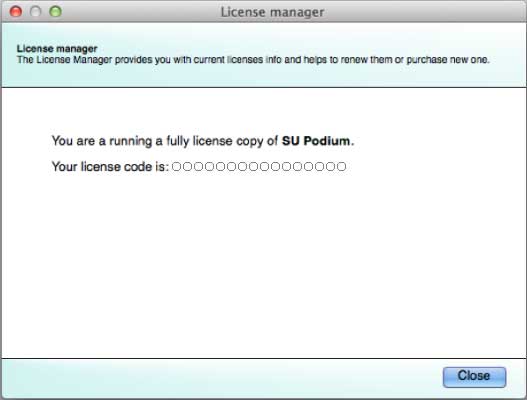
※後ほど入力ができるようにメモ帳等に控えて保存を行って下さい。
2.SketchUpを終了します。
3.以下にアクセスします。
MacintoshHD\ライブラリ\ApplicationSupport\GoogleSketchUp8\SketchUp\Plugins
4.下記のフォルダとファイルを削除して下さい。
SU_Podium_V2 フォルダ
SU_Podium_V2.rbs ファイル
5.ブラウザで以下のページを検索して下さい。
http://www.supluginsja.com/version2plus.php
6.スクロールして一番下にあるMac SketchUp 8のエリアを表示します。
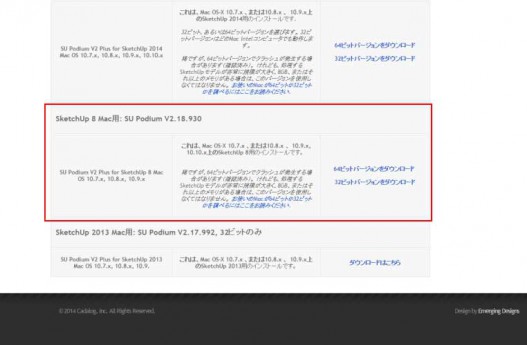
7.お使いのパソコンの環境に合うプログラムをダウンロードします。
8.Zipファイルがダウンロードされるので、解凍して、pkgファイルをデスクトップ等に保存します。
9.保存されたpkgファイルをダブルクリックして実行します。
インストーラーの指示にそってインストールを行います。
pkgファイルを実行した際に次のようなMacからのメッセージが表示される場合があります。
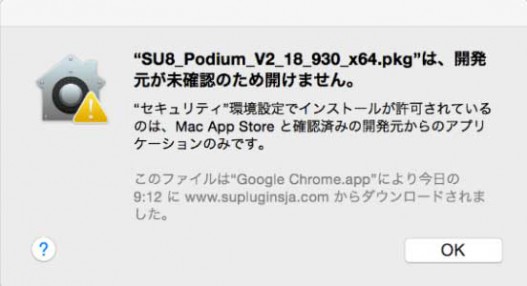
このメッセージが表示された場合は「OK」で閉じます。
SU8_Poidium_V2_930_x64.pkgファイルを右クリックして、「開く」を選択します。
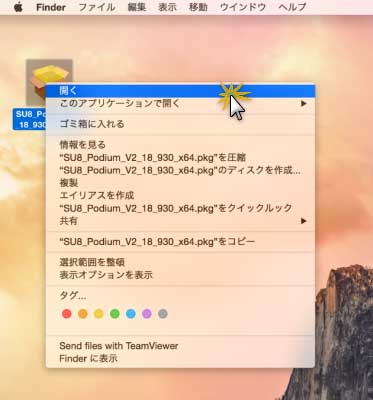
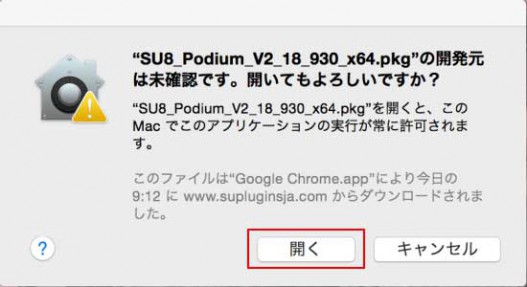
上記のメッセージが表示されるので、「開く」をクリックし、インストーラーの指示にそってインストールを行います。
10.インストールが完了したら、SketchUpを起動して動作をお試し下さい。
11.メニューのプラグイン > SU Podium V2 のサブメニューから「License」を選択してライセンスマネージャーからライセンシングを行なって下さい。
これで再インストールの完了です。


